

WinCC7.5硬件狗破解版是一款经过中文汉化处理过的多功能可视化组态软件,主要适用于机械电子行业。这款软件采用了极其人性化的操作界面并且还加入了超级丰富的功能,相关用户可以利用该软件进行整个生产过程的自动化监视操作,这样一来不仅能够很好的解决了生产过程中出现的一系列问题而且还能够有效的缩短工期。
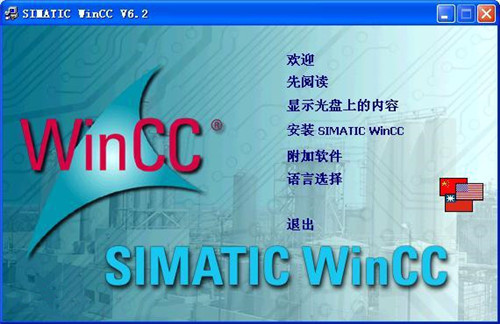
WinCC7.5免狗破解版由西门子Siemens制作而成,能够为用户提供相当完整好用的监控、采集功能,这样势必有效的提升了相关用户的操作效率、质量。最值得一提的就是该软件还内置了免狗破解补丁,相关用户安装之后便可以永久使用所有软件功能。
1、高效处理海量数据
通过将用于报警记录,标签记录,文本库,用户管理员,用户归档和声音报警的独立编辑器集成到Configuration Studio中,海量数据工程再次提高了效率。
可以单独打开每个编辑器,这使得在这些编辑器之间交换数据变得非常容易。当然,Excel的常用操作功能仍然有效。在团队中进行项目工作时,多个项目工程师当然可以并行打开单个编辑器。
2、标签和S7 PLC的优化通信
通过集成到S7-300 / 400 PLC的SIMATIC Manager中,可以自动将所有变量连接作为符号和所有AS消息对齐。结合实际的S7-1200和S7-1500 PLC,AS符号从连接的PLC传输到项目中的速度要快得多。这大大减少了通信参数化的时间,这就是潜在故障风险降低的原因。也可以自动将S7-1500的AS消息接管到WinCC中。
支持PROFIBUS FMS和PROFIBUS DP,Allen Bradley,Modicon和Mitsubishi的本机驱动程序。借助集成的OPC客户端,还可以连接到任何第三方系统。
3、为全球应用做好准备
明确安排目的地国家的信息管理和实施,从而有效管理。UNICODE的使用使得全局应用程序的实现变得非常容易。通过使用TextLibrary,可以导出软件中使用的所有(或子集)文本。反之亦然,当它们被翻译成任何语言后,当然可以导入所有这些文本。
无论安装的操作系统的语言如何,相应的操作员语言都是独立的。每个操作员都可以单独选择显示文本的语言。例如,在国际团队中工作时,可以使用不同的语言同时显示消息。
4、使用交叉引用列表进行工程中的高效诊断
由于交叉引用编辑器的集成,一方面可以非常快速地定位使用特殊变量的位置,例如在故障排除的情况下。另一方面,可以释放未使用的变量以使最佳的许可证成本与实际项目保持一致。
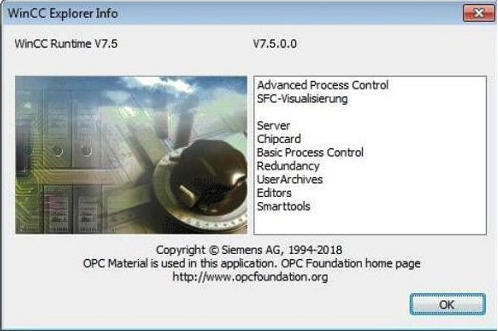
1、启动WinCC软件,打开想要导出变量的项目。
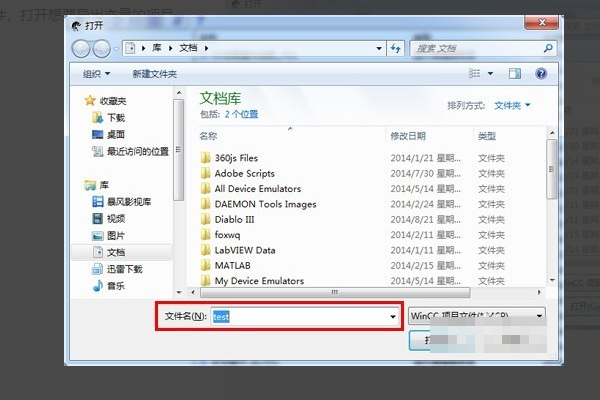
2、启动“TAG Export ImPort(变量导出/导入)”工具。
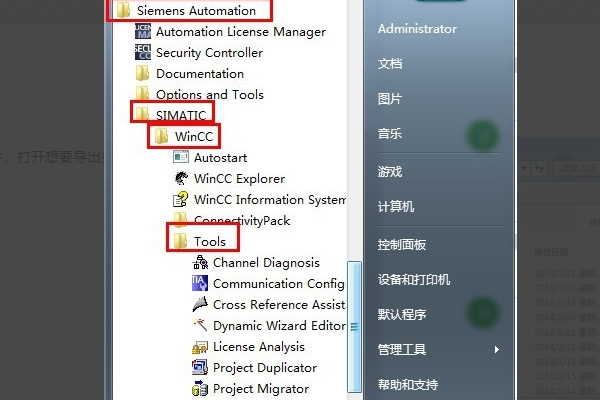
3、选择想要导出到其中的文件的路径和名称,这里不需要写文件扩展名。
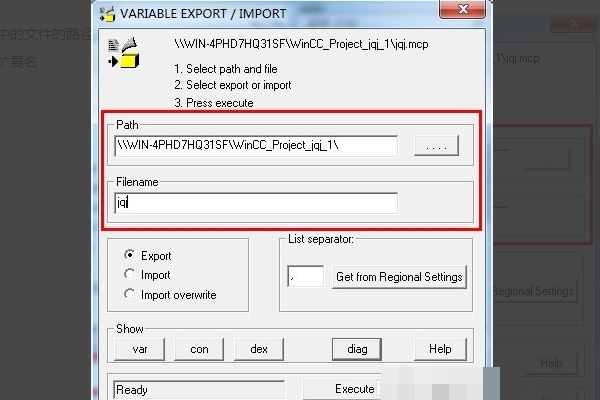
4、将模式设置为“Export”,单击“Execute”按钮,确认消息框中的条目。
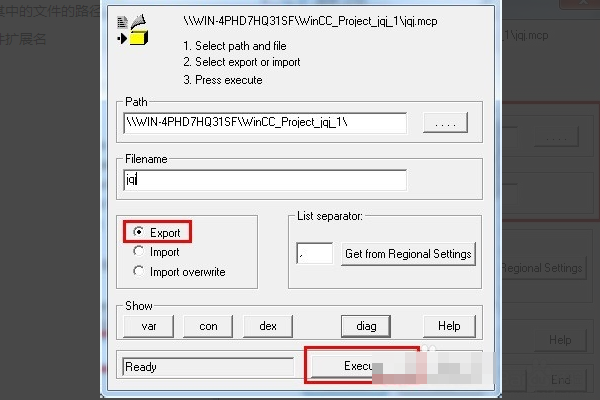
5、一直等到状态栏中显示“End Export / Import”。
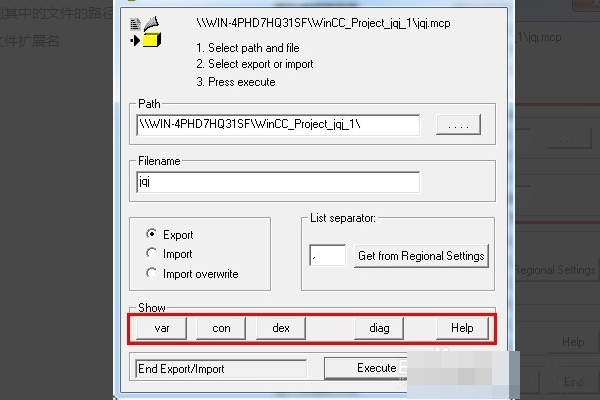
6、单击“show”中相应的按钮“Var”、“con”、“dex”和“diag”,即可查看变量导出后生成的文件。
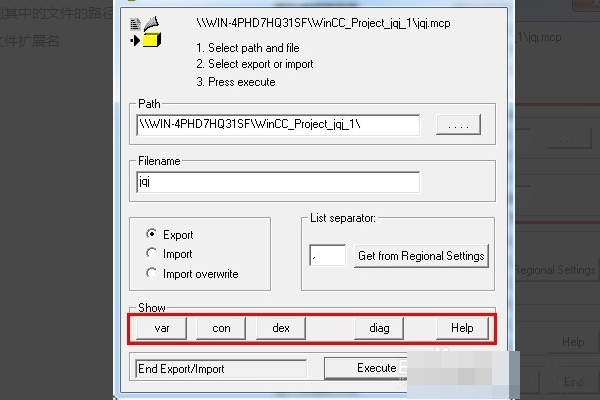
1.首先在WinCC项目中添加通讯驱动程序。打开WinCC软件,在项目管理器窗口中选中“变量管理”,单击鼠标右键,在弹出的的菜单中选择“添加新的驱动程序”
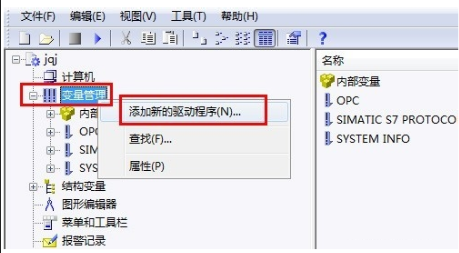
2.在弹出的“添加新的驱动程序”对话框中找到“SINMATIC S7 Protocol Suite.chn”文件,选中该文件,单击“打开”,如下图
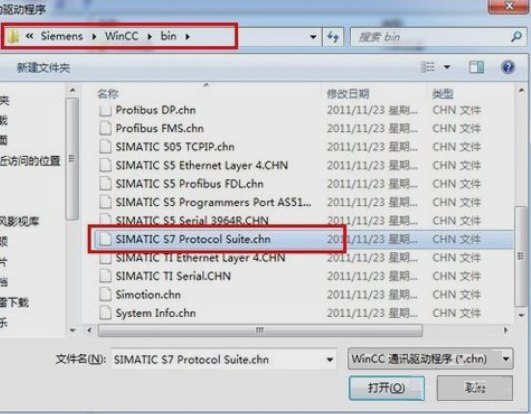
3.在变量管理目录下新增一个“SINMATIC S7 Protocol Suite”子目录,在其中找到“MPI”,单击鼠标右键,在弹出的菜单中选择“新驱动程序的连接”

4.在弹出的“连接属性”对话框中可以为新建的逻辑连接输入一个名称,单击“属性”按钮会弹出“连接参数--MPI”对话框
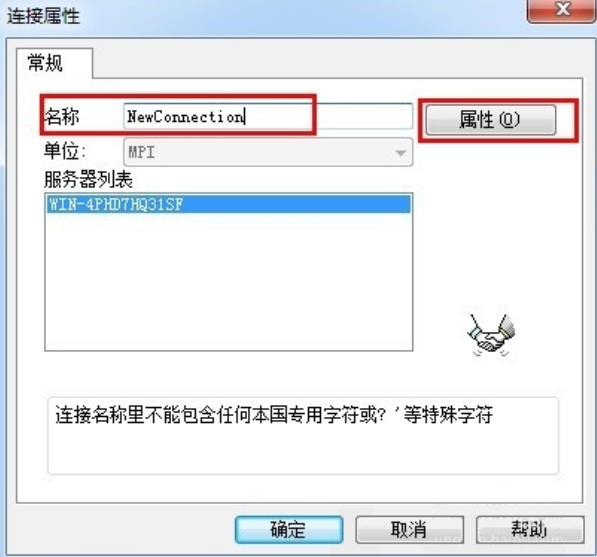
5.在“连接参数--MPI”对话框中可以输入对应CPU的“站地址”、“段ID”、“机架号”和“插槽号”,如下图,设置好后单击确定按钮
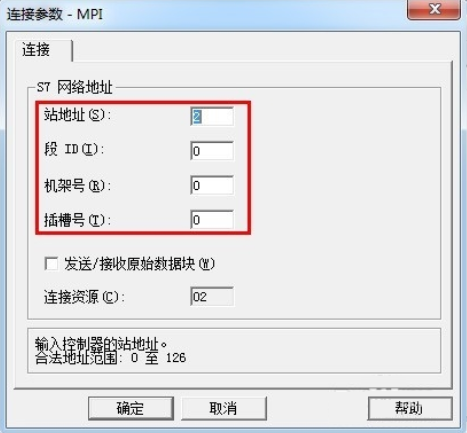
6再在变量管理目录下 “SINMATIC S7 Protocol Suite”子目录中找到“MPI”,单击鼠标右键,在弹出的菜单中选择“系统参数”
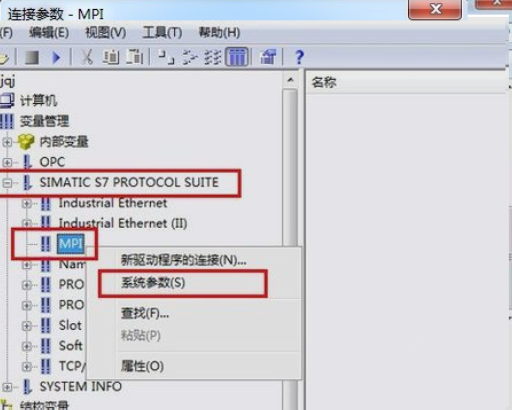
7.在弹出的“系统参数”对话框中选择“单位”选项卡,选择“逻辑设备名称”下拉列表框中,可以选择WinCC与PLC通信的硬件设备
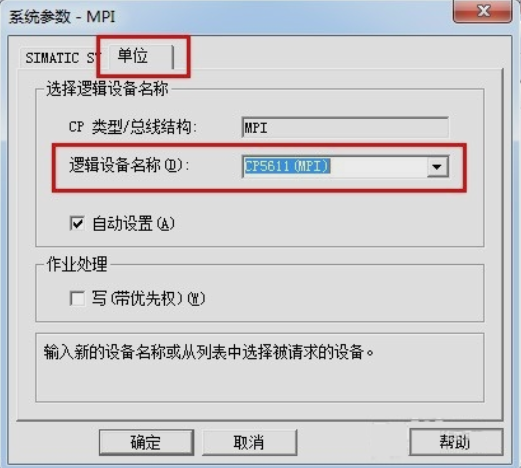
8.至此,我们就完成了WinCC与PLC通信连接的设置
·1.8 GHz 或更高级别的处理器
·1GB 内存(基于32 位)或 2GB 内存(基于64 位)
·25 GB 可用硬盘空间(基于 32 位)或 50GB 可用硬盘空间(基于 64 位)
 立即查看
立即查看4.1MB/国产软件
2021-03-12
 立即查看
立即查看58.51MB/国产软件
2021-08-23
 立即查看
立即查看15.52GB/国产软件
2021-11-04
 立即查看
立即查看417MB/国产软件
2021-11-02
 立即查看
立即查看220.63MB/国产软件
2021-01-22
 立即查看
立即查看988MB/国产软件
2021-05-05
 立即查看
立即查看652.6MB/国产软件
2021-03-15
 立即查看
立即查看1.72GB/国产软件
2021-11-01
 立即查看
立即查看34.3MB/国产软件
2021-09-30
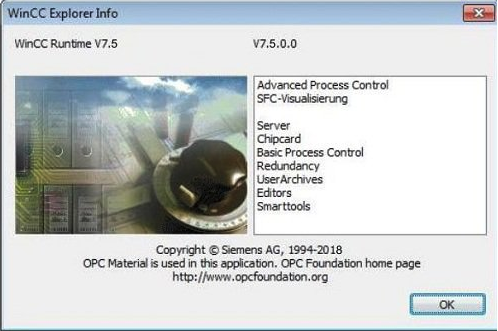
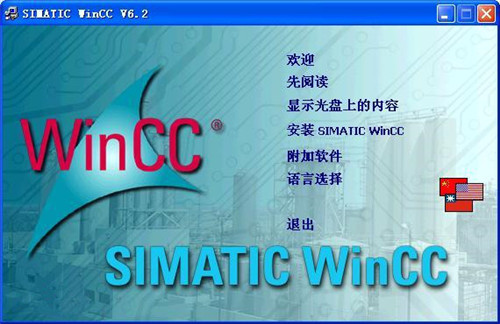
UPUPOO激活码领取软件77.98MB / 2021-02-06
点击查看Photoshop 2020破解版1.9GB / 2021-01-04
点击查看Maya2021最新版1.86GB / 2021-02-03
点击查看Xshell7激活破解版88.18MB / 2021-01-14
点击查看RPG Maker MV全能修改器507KB / 2021-01-05
点击查看OC渲染器4.0破解版114.83MB / 2021-01-15
点击查看AI全自动剪辑软件破解版121MB / 2021-02-19
点击查看Auto Unlocker破解版35.7MB / 2021-11-12
点击查看diskgenius专业版38.7MB / 2021-09-25
点击查看Photoshop 2020破解版1.9GB / 2021-01-04
点击查看方方格子Excel工具箱下载94.55MB / 2021-02-04
点击查看CorelDRAW2021破解版727.34MB / 2021-01-16
点击查看